
Tidak perlu meninggalkan kabel headphone tergantung di lantai ruang tamu Anda: Anda dapat dengan mudah memasangkan headphone Bluetooth nirkabel dengan Apple TV Anda.
Mengapa Saya Ingin Melakukan Ini?
Meskipun alasan seseorang mungkin ingin menautkan sepasang headphone nirkabel ke TV mereka beragam, umumnya ada dua alasan utama mengapa Anda mungkin melakukannya.
TERKAIT: Cara Menambahkan Headphone Bluetooth ke HDTV Anda
Pertama, Anda ingin menonton TV tanpa membuat semua orang terjaga. Ini bukanlah kilatan cahaya ledakan yang terang dalam film laga, melainkan getaran gemetar di dinding dari efek suara yang membangunkan pasangan, anak, atau teman serumah Anda. Pakai beberapa headphone dan itu bisa sekeras yang Anda inginkan (dengan alasan tentu saja, kerusakan pendengaran adalah urusan serius ). Pasangan Bluetooth Apple TV bekerja sangat baik untuk ini.
Kedua, Anda mungkin memiliki tingkat kenyamanan mendengarkan yang berbeda dari orang yang berbagi sofa dengan Anda. Mungkin Anda ingin berbagi pengalaman menonton sambil membiarkan semua orang menyesuaikan volume dengan preferensi pribadi mereka. Sayangnya, Anda tidak dapat melakukan ini dengan Apple TV, karena tidak memungkinkan audio simultan melalui Bluetooth dan HDMI.
Kami mencatat kekurangan ini secara khusus untuk menyelamatkan Anda dari sakit kepala karena menemukannya sendiri, karena seluruh pengaturan headphone-dengan-speaker-TV adalah konfigurasi yang sering kami tanyakan kepada pembaca. Untuk pembaca yang tertarik dengan penggunaan speaker TV / pusat media secara bersamaan dan pemutaran headphone kami sarankan Anda untuk memeriksanya panduan kami untuk menambahkan pemancar Bluetooth independen ke pengaturan HDTV Anda .
Yang Anda Butuhkan
Untuk memulai dan menjalankan pengaturan nirkabel Anda sendiri, Anda hanya memerlukan dua hal: unit Apple TV dan sepasang headphone Bluetooth. Apple TV mendukung Bluetooth 4.0 jadi jika Anda ingin memaksimalkan kualitas dengan masa pakai baterai terbaik, Anda harus mempertimbangkan untuk menggunakan headphone Bluetooth 4.0 (tetapi Anda seharusnya tidak memiliki masalah dalam memasangkan headphone Bluetooth lama). Kami akan memasangkan Headphone Jabra Move dalam tutorial ini, tetapi prosesnya pada dasarnya sama di semua headphone.
Selain itu, Anda juga dapat memasangkan speaker Bluetooth ke Apple TV. Meskipun sebagian besar orang akan tertarik dengan fungsi Bluetooth untuk penggunaan headphone, Anda mungkin merasa berguna untuk memasangkan Apple TV dengan speaker Bluetooth jika Anda menggunakannya untuk tugas-tugas khusus seperti presentasi atau proyeksi halaman belakang. (Anda mungkin ingat dari panduan komprehensif kami untuk mengadakan malam menonton film di halaman belakang bahwa kami ingin menjaga sistem audio kami tetap sederhana dengan memasangkan speaker Bluetooth yang besar ke sumber film.)
Cara Memasangkan Headphone Bluetooth Anda
Untuk memasangkan headphone Bluetooth Anda dengan Apple TV, pilih ikon roda gigi Pengaturan di layar utama untuk mengakses menu pengaturan.
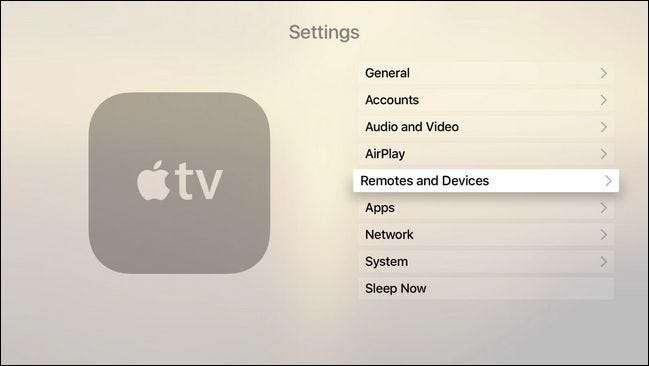
Dalam menu Pengaturan pilih "Remote dan Perangkat". Anda akan menemukan pengaturan konfigurasi untuk semua remote serta perangkat audio Bluetooth dan pengontrol game di sini.
Pilih Bluetooth di bagian "Perangkat Lain".

Dalam menu Bluetooth, Anda mungkin hanya akan melihat remote Apple Anda, tetapi Anda mungkin, jika Anda telah menyandingkan pengontrol game , lihat satu atau beberapa entri di bawah "Perangkat Saya".
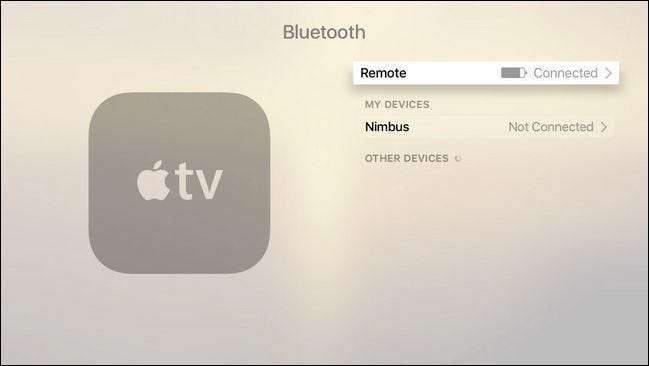
Pada titik ini, Anda perlu menyetel headphone Bluetooth Anda ke mode berpasangan. Meskipun Anda perlu membaca dokumentasi untuk headphone tertentu, Anda biasanya masuk ke mode penyandingan dengan menekan dan menahan tombol daya, atau menekan tombol penyandingan Bluetooth yang terpisah.
Setelah perangkat Anda masuk ke mode berpasangan, perangkat harus segera terdeteksi dan dipasangkan dengan Apple TV, seperti yang terlihat di atas. Audio lebih lanjut harus segera dialihkan ke headphone.
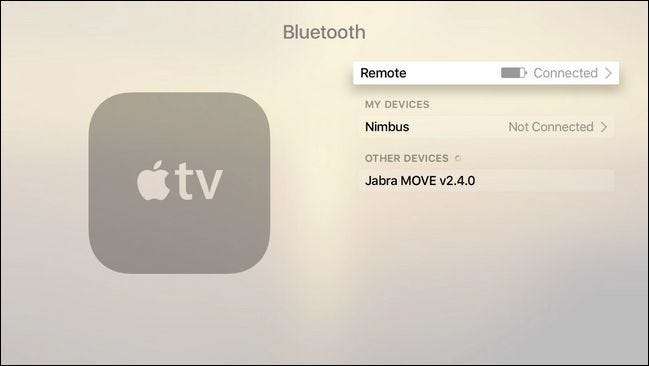
Bagaimana Mengelola Koneksi
Secara default, Apple TV Anda akan mengirimkan audio ke headphone Anda setiap kali dinyalakan dan terhubung, dan akan segera beralih kembali ke audio-over-HDMI saat Anda mematikan headphone atau kehilangan koneksi.
Dalam pengalaman kami, hal itu terjadi dengan segera dan tanpa cegukan, tetapi jika Anda jarang mengalami sakit kepala, kami akan segera menunjukkan kepada Anda cara mengelola perangkat Bluetooth secara manual dan mengalihkan input audio.
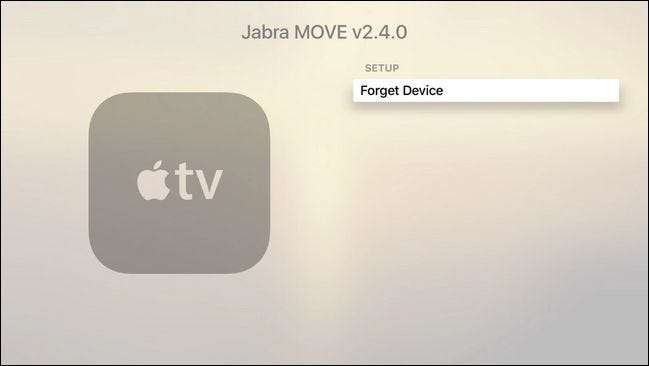
Jika Anda ingin langsung menghapus perangkat Bluetooth, Anda dapat melakukannya dengan menavigasi ke menu yang baru saja kami tinggalkan: System> Remote and Devices> Bluetooth. Cukup pilih perangkat yang ingin Anda hapus lalu klik "Lupakan Perangkat".
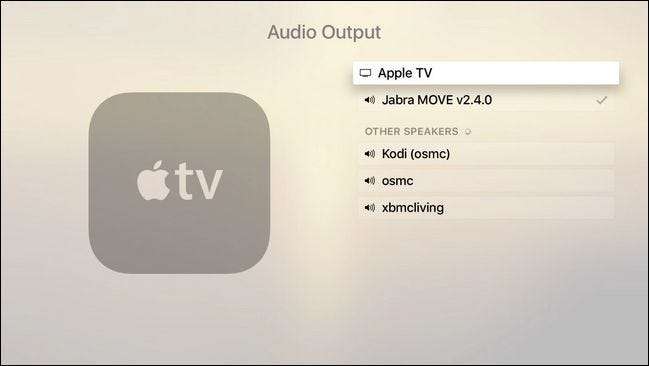
Sebaliknya, jika Anda tidak ingin menghapus perangkat tetapi karena alasan tertentu Apple TV tidak beralih kembali ke audio HDMI, Anda dapat menyesuaikannya secara manual, seperti yang terlihat pada tangkapan layar di atas. Arahkan ke Pengaturan> Audio dan Video> Output Audio dan kemudian pilih tujuan audio yang Anda inginkan. (Catatan: untuk pembaca yang penasaran, entri "Pembicara Lain" yang tercantum di Apple TV kami adalah berbagai versi XBMC / Kodi Media center di sekitar kantor kami; Kodi Media Center adalah target speaker AirPlay yang valid .)
Seperti yang kami sebutkan di atas, seharusnya tidak ada gangguan, tetapi jika Anda mengalami masalah dengan Apple TV yang tidak beralih antar sumber audio, Anda dapat secara manual beralih kembali ke "Apple TV" kapan saja untuk melanjutkan audio-over-HDMI .
Itu saja! Anda mungkin akan menghabiskan lebih banyak waktu untuk mencari tahu cara menyetel headphone Anda dalam mode berpasangan daripada yang sebenarnya Anda habiskan untuk menyiapkan berbagai hal di Apple TV. Setelah selesai, Anda akan memiliki audio nirkabel dengan volume yang tepat tanpa khawatir akan membangunkan siapa pun saat Anda menonton Netflix sepanjang malam.







